火绒安全防护工具凭借其高效的病毒查杀能力获得众多用户青睐,但在日常使用中部分使用者希望优化系统启动速度。本文将详细解析如何通过系统设置和应用配置两种途径管理开机启动项,帮助用户按需调整软件自启状态。
系统级启动项管理操作指南:
1. 在Windows任务栏左下方定位开始菜单图标,使用鼠标左键单击后展开功能面板,选择齿轮状的系统设置入口。对于习惯使用快捷键的用户,可直接通过Win+I组合键快速唤出设置界面。
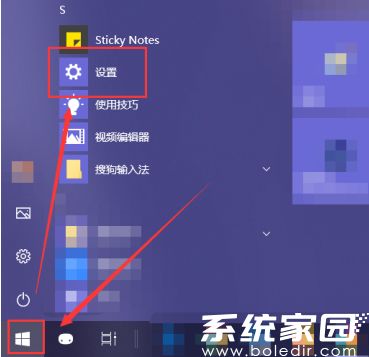
2. 进入系统配置中心后,在功能分类区域中找到「应用」模块,该模块集成了软件安装卸载、默认程序设置等核心功能,点击进入后将开启应用程序管理体系。
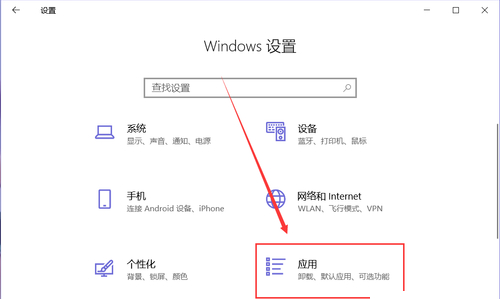
3. 在应用管理界面左侧导航栏中,定位到「启动」功能标签页,该页面专门用于管理系统内所有具备开机自启权限的应用程序,用户可在此进行全局启动项管控。
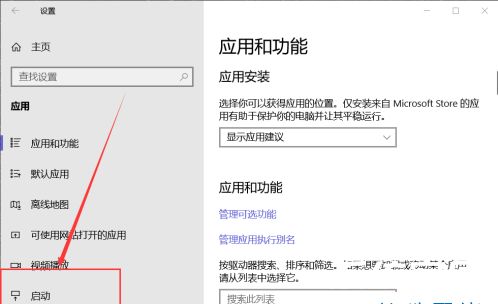
4. 在启动项列表中找到「火绒安全软件」条目,观察右侧对应的状态切换按钮。当按钮显示为蓝色激活状态时,表示该程序当前具有开机自启权限,点击按钮至灰色状态即可完成禁用操作。
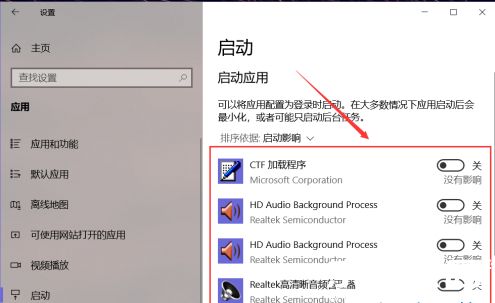
应用内置配置调整方案:
5. 双击系统托盘区的火绒盾牌图标进入主控制台,在软件设置面板中定位到「常规设置」选项卡。部分版本在「基础设置」或「通用设置」中提供「随系统启动自动运行」的复选框,取消勾选该选项后需点击确认按钮保存变更。
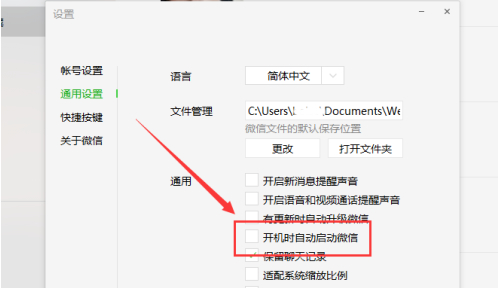
深度优化建议:
完成基础设置后建议重启计算机验证配置效果,若发现安全软件仍自启动,需检查是否存在第三方优化工具冲突。部分系统优化软件会覆盖Windows原生启动项管理,此时需在对应工具中同步修改设置。对于需要临时启用安全防护的情况,建议保留软件进程的手动激活通道,确保系统防护与性能的平衡。
值得注意的是,禁用安全软件自启动可能影响实时防护功能,建议配合Windows Defender等系统内置防护工具使用。定期进行全盘扫描时,可临时开启软件主程序执行查杀任务。通过科学配置启动项,用户既可享受流畅的开机体验,又能维持必要的系统安全防护等级。













 安管通2024版安全生产管理工具
安管通2024版安全生产管理工具 油猴浏览器手机版轻量高效升级
油猴浏览器手机版轻量高效升级 手机铃声自定义工具免费下载
手机铃声自定义工具免费下载 仟信APP高效沟通与微商办公
仟信APP高效沟通与微商办公 视频直播悬浮提词工具安卓版免费下载
视频直播悬浮提词工具安卓版免费下载 蓝香阅读安卓版纯净阅读
蓝香阅读安卓版纯净阅读 安卓英语词汇高效记忆训练工具
安卓英语词汇高效记忆训练工具 人宠语音互动翻译器安卓版
人宠语音互动翻译器安卓版